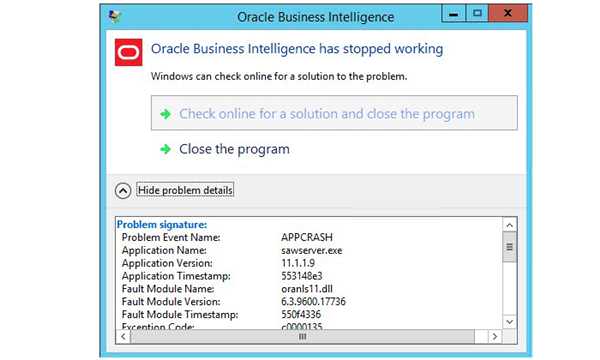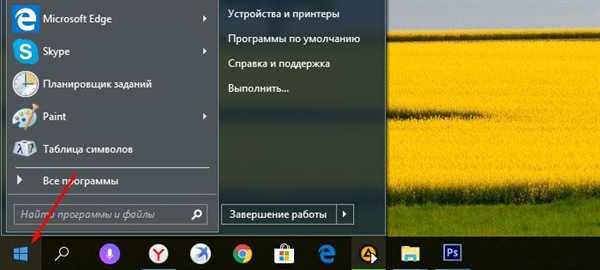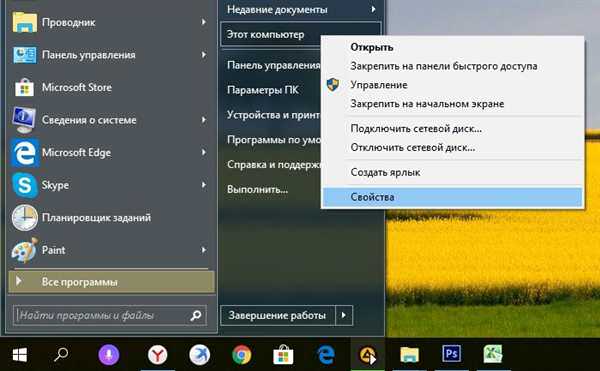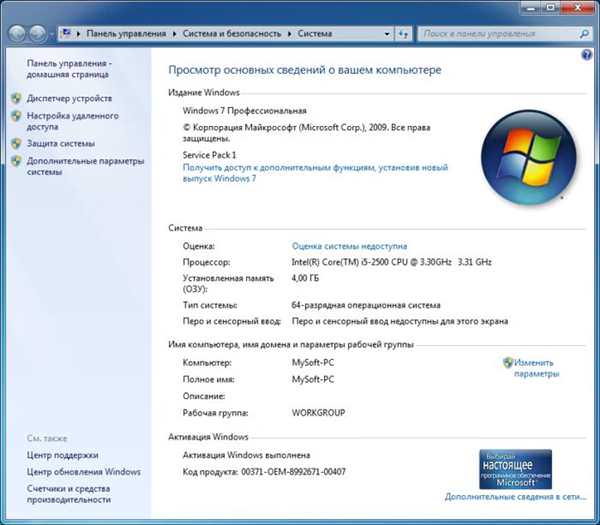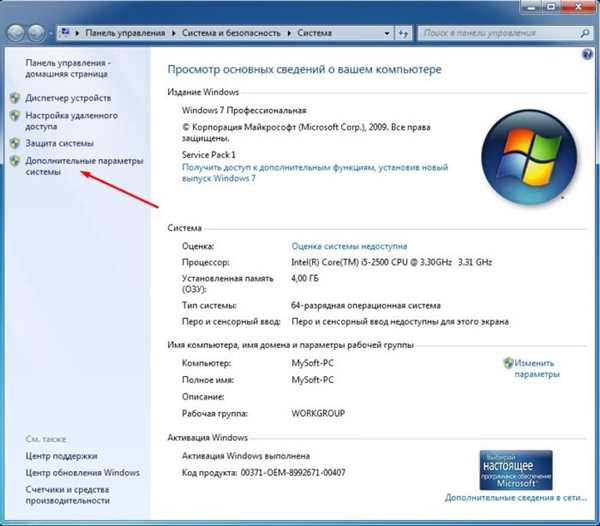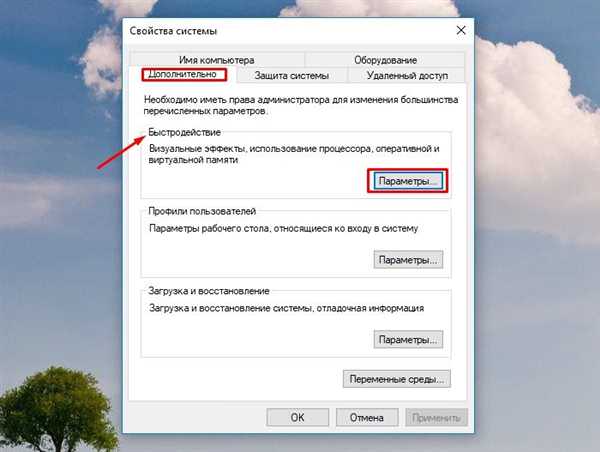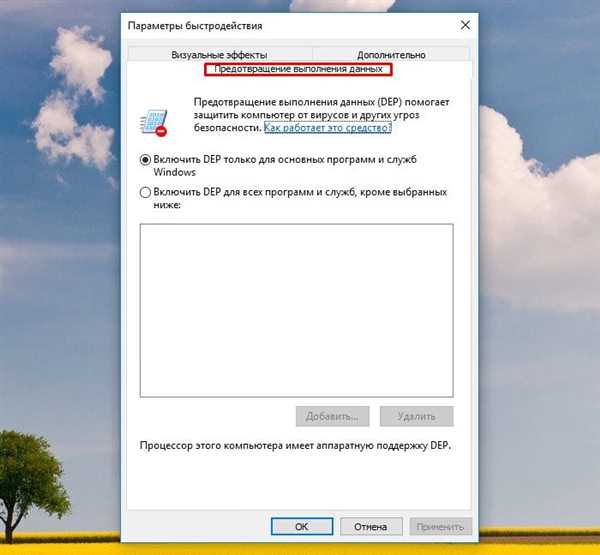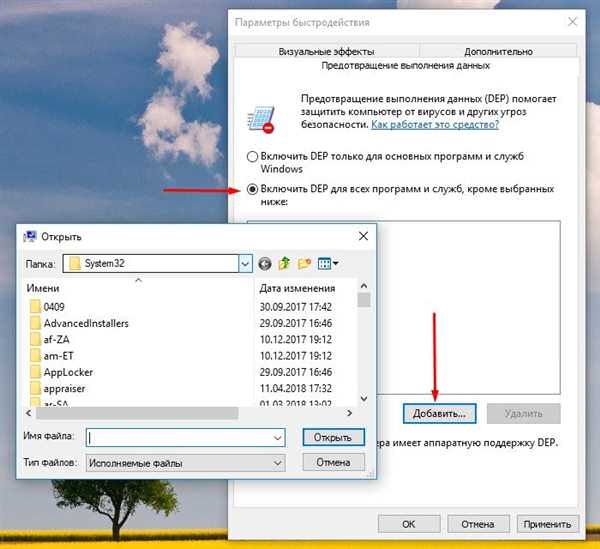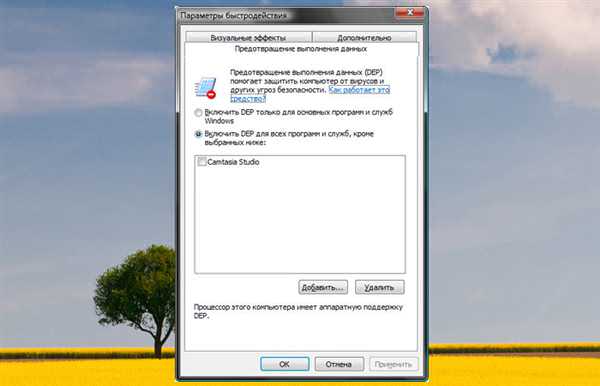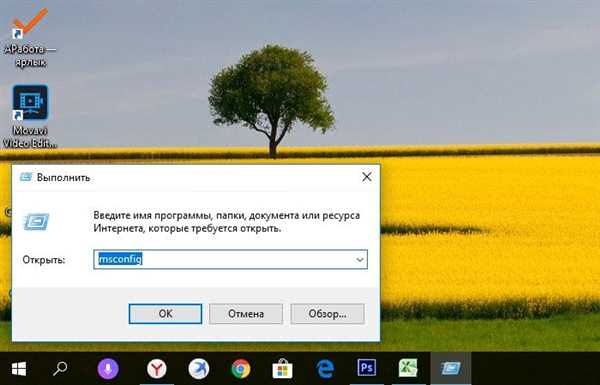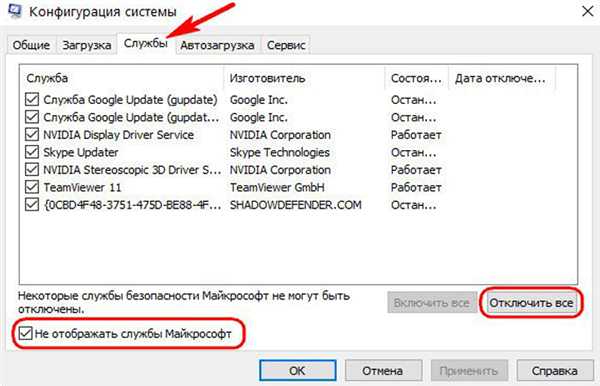Рішення для просунутих користувачів
Якщо ніщо з перерахованого вище не вирішив вашу проблему, то настав час перейти на більш складні методи, тому що схоже, що у вас в Windows є якась таємнича проблема.
Крок 1. Зміна роздільної здатності для цього додатка
Іноді, із-за деяких автоматичних змін у файлах системи, ваша операційна система не може дозволити файлу увійти в процес для запуску, що призведе до вікна appcrash.
На першому етапі просунутих рішень ми налаштовуємо дозволу і надаємо дозвіл для цієї програми, яка видає appcrash.
Тепер вам потрібно відкрити сторінку «Властивості системи», щоб змінити потрібний нам системний параметр.
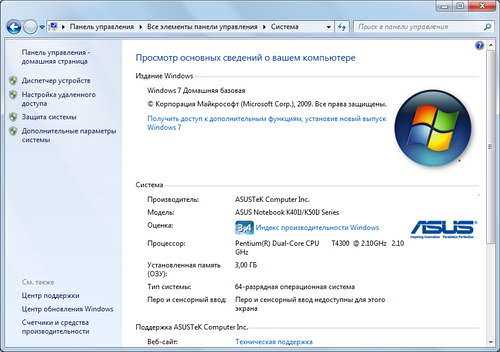
Відкриваємо сторінку «Властивості системи»
Як це зробити:
- Спочатку перейдіть в меню «Пуск».

Натискаємо кнопку «Пуск»
- Клацніть правою кнопкою миші «Комп’ютер» і виберіть «Властивості».

Вибираємо «Цей комп’ютер» і натискаємо «Властивості»
- Після цього відкриється вікно «Властивості системи».

Потрапляємо у вікно «Властивості системи»
Після того, як ви відкриєте сторінку «Властивості системи», виконайте наступні кроки, щоб змінити налаштування:
- На лівій бічній панелі виберіть «Додаткові параметри системи».

Вибираємо «Додаткові параметри системи»
- Коли відкриється вікно «Властивості системи» виберіть вкладку «Додатково» та натисніть кнопку «Параметри» в меню «Швидкодія».

Вибираємо вкладку «Додатково» і натискаємо кнопку «Параметри» в меню «Швидкодія»
- Виберіть «Запобігання виконання даних».

Вибираємо «Запобігання виконання даних»
- Виберіть «Включити DEP для всіх програм і сервісів, крім обраних». Використовуйте кнопку «Огляд», щоб знайти файл.

Вибираємо «Активувати DEP для всіх програм і сервісів, крім обраних» і натискаємо кнопку «Огляд»
- Додайте файл в список виключень. Натисніть «Застосувати» або «ОК».

Додаємо файл в список виключень і натискаємо «Застосувати» або «ОК»
Після цього просто перезавантажте комп’ютер.
Крок 2. Відновлення реєстру Windows
Реєстр Windows являє собою ієрархічну базу даних для зберігання конфігурації, в якій зберігаються налаштування операційної системи Microsoft Windows та іншого програмного забезпечення.
Реєстр є основною метою, коли вірус або шкідливе ПО починають пошкоджувати вашу систему. І одна зміна в реєстрі Windows може викликати appcrash. Це другий крок у просунутих рішеннях для усунення appcrash, і більша частина цієї помилки виправляється шляхом відновлення пошкодженого реєстру Windows.
Рада! Ви можете спробувати виправити свій реєстр, використовуючи програму для виправлення і очищення реєстру. Рекомендується використовувати CCleaner Professional.
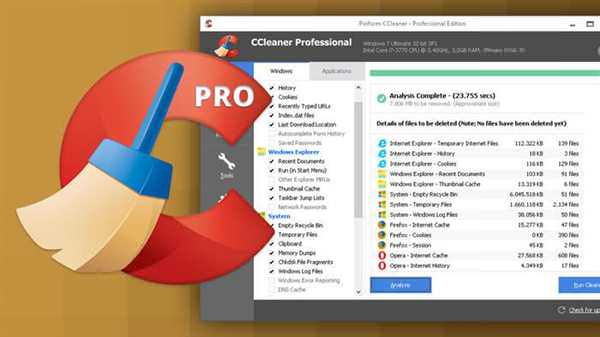
Для очищення реєстру використовуємо програму CCleaner Pro
Крок 3. «Чиста» завантаження Windows
Зазвичай ми використовуємо операцію «чистого» завантаження, щоб видалити всі додаткові процеси запуску або функції, які можуть призвести до аррсгаѕһ. Фактично, чистий завантаження виконується для запуску вашої операційної системи з використанням мінімального набору драйверів і автозапуску програм.
- Щоб виконати чисту завантаження: натисніть клавіші windows+R, введіть у вікно msconfig.

Натискаємо клавіші windows+R і вводимо в вікно msconfig
- Відкриється вікно «Конфігурація системи», відключіть всі додаткові служби та програми запуску зі списку «Служби» і «Автозавантаження». Нижче наведена картинка, щоб показати вам, як це зробити:

Відключаємо всі додаткові служби та програми запуску зі списку «Служби» і «Автозавантаження»